4. 取消选中“隐藏受保护的操作系统文件(推荐)”选项(如果需要查看系统隐藏文件)。
- 注意:取消选中此选项可能会显示重要的系统文件,修改或删除这些文件可能会影响系统稳定性。因此,建议在了解风险的情况下进行操作。
5. 点击“应用”按钮,然后点击“确定”以保存更改。
二、显示隐藏文件夹的高级方法
除了通过“文件夹选项”设置外,还有一些高级方法可以显示隐藏文件夹,包括使用命令提示符和注册表编辑。
1. 使用命令提示符
1. 点击“开始”按钮,在搜索框中输入“cmd”,然后按回车键打开命令提示符。
2. 在命令提示符中输入以下命令并按回车键:
```
attrib -s -h "路径\文件夹名" /S /D
```
- 解释:
- `attrib`:用于更改文件或文件夹的属性。
- `-s`:移除系统属性。
- `-h`:移除隐藏属性。
- `/S`:对当前文件夹及其子文件夹中的所有文件应用更改。
- `/D`:对文件夹应用更改。
- 示例:
```
attrib -s -h "C:\Users\Username\Documents\HiddenFolder" /S /D
```
3. 执行命令后,指定的文件夹将不再具有隐藏属性。
2. 使用注册表编辑
警告:修改注册表可能会对系统造成不可逆的影响,操作前请务必备份注册表。
1. 点击“开始”按钮,在搜索框中输入“regedit”,然后按回车键打开注册表编辑器。
2. 在注册表编辑器中,导航到以下路径:
```
HKEY_CURRENT_USER\Software\Microsoft\Windows\CurrentVersion\Explorer\Advanced
```
3. 在右侧窗格中,找到名为“Hidden”的值。
- 如果没有找到,右键点击空白区域,选择“新建” > “DWORD (32位)值”,命名为“Hidden”。
4. 双击“Hidden”值,将其值数据设置为“1”。
- 解释:
- 0:隐藏文件和文件夹
- 1:不隐藏文件和文件夹
- 2:不隐藏文件,但隐藏文件夹
5. 找到名为“ShowSuperHidden”的值。
- 如果没有找到,右键点击空白区域,选择“新建” > “DWORD (32位)值”,命名为“ShowSuperHidden”。
6. 双击“ShowSuperHidden”值,将其值数据设置为“1”。
7. 关闭注册表编辑器,并重启计算机以使更改生效。
三、常见问题及其解决方法
1. 隐藏文件夹仍然不显示
- 解决方法:
- 确认“隐藏受保护的操作系统文件”选项已取消选中。
- 检查是否有第三方软件(如安全软件)阻止显示隐藏文件夹。
- 尝试使用命令提示符或注册表编辑方法。
2. 系统文件被误删或修改
- 解决方法:
- 如果系统文件被误删或修改,可能需要使用系统还原或重装系统。
- 建议在修改系统文件前备份重要数据。
3. 第三方软件干扰
- 解决方法:
- 某些第三方软件可能会影响文件夹选项的设置。
- 尝试禁用或卸载相关软件,检查问题是否解决。
四、预防措施
1. 备份重要数据:在修改系统设置或文件夹属性前,备份重要数据。
2. 谨慎操作:避免随意修改系统文件和文件夹属性,以免影响系统稳定性。
3. 使用安全软件:安装并使用可靠的安全软件,防止恶意软件隐藏文件夹或修改系统设置。
总结
在Windows 7中显示隐藏文件夹可以通过多种方法实现,包括通过“文件夹选项”设置、使用命令提示符和注册表编辑。每种方法都有其优缺点,用户可以根据具体需求选择合适的方法。同时,了解常见问题及其解决方法,可以有效避免潜在的风险和困扰。希望以上详细的解释和建议能够帮助你顺利显示隐藏文件夹。如果问题依然存在,建议联系专业技术人员进行进一步检查。
返回搜狐,查看更多